Windows 11 Beta Build 26120.3872 KB5055640 发布 [附更新说明]
除了最新的开发版之外,微软还为 Beta 频道的 Windows Insiders 推出了一项重大更新。尽管渠道层次分明,但版本 26120.3872 (KB5055640) 是版本 26200.5562 (KB5055642) 的复制品。因此,更新日志与新的 Copilot+ PC 功能、语音访问改进等完全相同。

以下是发布说明:
新的 Copilot+ PC 体验
Click to Do 中的新文本操作
我们开始在 Click to Do 中推出两个新的文本操作!
Practice in Reading Coach:通过“Practice in Reading Coach”点击作提高您的阅读流利度和发音。只需在屏幕上选择 Click to Do 识别的文本,选择 Practice in Reading Coach作,然后大声朗读文本。阅读指导提供反馈并指导您进行改进。要使用此功能,请从 Microsoft Store 安装免费的 Microsoft Reading Coach 应用程序。
使用沉浸式阅读器阅读:通过“使用沉浸式阅读器阅读”单击以执行作增强您的阅读体验。此功能在无干扰的环境中显示已识别的文本,让您专注于阅读。沉浸式阅读器最初旨在满足患有阅读障碍和书写障碍的读者的需求,它帮助所有年龄和能力的读者使用经过验证的技术提高他们的阅读和写作技能。通过更改文本的大小、间距、字体或背景主题来自定义文本。您还可以让大声朗读文本,使用音节中断来拆分单词,并突出显示名词、动词和形容词以帮助语法学习。图片词典选项提供不熟悉单词的可视化表示,以便立即理解。从 Microsoft Store 安装免费的 Microsoft Reading Coach 应用程序以访问此功能
Click to Do 中的文本作正在向由 Snapdragon 提供支持的 Copilot+ 电脑上的 Windows 预览体验成员推出,并且即将支持 AMD 和 Intel 支持的 Copilot+ 电脑。您可以在此处了解有关使用 Click to Do 的更多信息。
通过 Windows 搜索框查找保存在云中的照片,现在可供 EEA 的 Windows 预览体验成员使用
欧洲经济区的 Windows 预览体验成员现在可以在任务栏上的 Windows 搜索框中使用改进的 Windows 搜索来查找保存在云中的照片。只需使用您自己的语言即可查找存储和保存在云中的照片,方法是在任务栏上的搜索框中描述它们的内容,例如“欧洲城堡”或“夏日野餐”。除了本地存储在 Copilot+ PC 上的照片外,来自云的照片现在将一起显示在搜索结果中。除了搜索照片之外,云文件文本中关键字的精确匹配项也会显示在搜索结果中。
任务栏上 Windows 搜索框中改进的 Windows 搜索体验继续逐步推出给 Snapdragon 驱动的 Copilot+ PC 上的 Windows 预览体验成员,包括查找保存在云中的照片,因此您可能无法立即看到这些体验。即将推出对 AMD 和 Intel 支持的 Copilot+ PC 的支持。有关更多详细信息,请参阅此处。
新功能正在逐步推出到 Dev Channel 并开启
语音访问的改进
在此版本中,我们开始推出针对语音访问的几项改进。
将自定义单词添加到词典:我们引入了在 Voice Access 中将自己的单词添加到词典的功能。在 Voice Access 中将您自己的单词(包括难以发音的单词)添加到词典中,将有助于提高听写的准确性。它通过创建偏差来帮助 Voice Access 变得更加上下文感知并主动理解您的特定词汇,从而增加更准确地识别这些单词的可能性。该功能将提供所有当前支持的语音访问语言,即英语、法语、德语、西班牙语和中文。
您可以通过以下几种方式将自己的单词添加到 Voice Access 中的词典中:
使用 “Spell that” 命令拼写单词或使用 “Correct that” 进行更正后
当您想使用 “Add to Vocabulary” 命令手动添加单词时的任何位置。
直接通过 Voice Access 中的设置菜单。
可发现性语音访问功能:语音访问现在将支持沉浸式产品内体验,以宣布新功能和改进。它将帮助您快速发现和了解有关 Voice Access 新功能的更多信息以进行试用。您可以从设置菜单中启动或关闭此新体验。
我们还通过任务栏系统托盘中的快速设置在辅助功能弹出窗口下包含语音访问。
更改和改进正在逐步推出到 Dev Channel,并开启开关
[改进的 Windows 搜索]
改进的 Windows 搜索目前在 Copilot+ PC 的 Dev 和 Beta 频道中为 Windows 11 版本 24H2 上的 Windows 预览体验成员提供预览版。
- 现在,您可以通过“设置”>“隐私和安全”>“搜索”权限来关闭对 Copilot+ PC 上云中保存的内容的搜索,以访问此设置。请注意,这目前仅适用于任务栏上的 Windows 搜索框。但是,在将来的更新中,此设置也将应用于文件资源管理器中的搜索。
[文件资源管理器]
- 我们开始推出此更改,以便当您从文件资源管理器外部(例如,从应用程序或桌面)启动文件资源管理器文件夹时,默认情况下,如果您已有文件资源管理器窗口,它们现在将在新选项卡中打开。如果您希望它们继续在新窗口中打开,可以在 General (常规) > Browse Folders (浏览文件夹) 下的 File Explorer folder (文件资源管理器文件夹) 选项中更改此设置。
[小部件]
谷歌全面推出 GitHub Copilot、Duet AI 和 Gemini Pro
- 我们正在尝试改进 Windows 11 上小部件中的通知设置页面,引入控制每个源或仪表板的通知的功能。此更改目前正在向欧洲经济区 (EEA) 的 Windows 预览体验成员推出。
[Windows 安全]
- 我们开始在 Windows 安全应用程序中推出一项更改,其中将显示更多详细信息,例如 Pluton TPM 芯片的制造商和制造商版本(如果您的 PC 在设备安全>安全处理器详细信息下有 Pluton TPM 芯片)。
[设置]
- 我们在蓝牙和设备>>打印机和扫描仪的设置下重命名打印机时更新了对话框,以匹配Windows 11的视觉效果。
- 更新了用于重命名打印机的对话框。
[其他]
- 运行 pnputil /enum-drivers 命令时,我们将添加一个新字段,该字段枚举驱动程序包目录属性,指示驱动程序类型以及驱动程序是否经过证明签名。
在打开开关的情况下,修复正在逐步推出到 Dev Channel
[开始菜单]
- 修复了导致最近为某些 Insiders 创建文件夹时“开始”菜单崩溃的问题。
- 缓解了最后一次飞行后的问题,即如果按 Windows 键打开“开始”并开始键入以搜索,焦点未转移到搜索,因此搜索将不起作用。
[窗口]
- 修复了用于屏幕顶部对齐布局的颜色无法为某些预览体验成员正确显示,导致某些文本不可读的问题。
[在任务栏上搜索]
缓解了最近导致搜索加载速度非常慢的问题,在空白屏幕上停留 15 到 20 秒。
[输入]
- 修复了在使用中文(简体)窄布局时,语音输入无法从触摸键盘开始的问题。
[任务管理器]
- 修复了导致搜索和其他选项(如任务管理器中的筛选)在上一个测试版中不起作用的问题。
[语音访问]
- 修复了在听写时语音访问冻结并显示错误“working on it”的问题。
[其他]
- 缓解了导致第三方屏幕阅读器在最后一次飞行后某些 Insiders 在某些情况下(例如导航浏览器)无法正常工作的潜在问题。
- 我们做了一些工作来提高加载早期启动 UI 的性能,包括 BitLocker PIN、BitLocker 恢复密钥和启动菜单屏幕。
适用于 Dev Channel 中所有人的修复
[常规]
- 我们已经缓解了导致某些应用程序(如 Spotify)无法从 Microsoft Store 安装并出现 0x80070032 错误的问题。
- 修复了导致 Dev Channel 中的上一个外部测试版无法安装并出现错误0x80070306问题,适用于某些 Insiders。
以下是已知错误列表:
常规]
- 在“设置”> System > Recovery 下重置 PC 后,您的内部版本可能会错误地显示为 Build 26100 而不是 Build 26200。这不会阻止您获取未来的 Beta 频道更新,这将解决此问题。
- 快速助手不适用于非管理员用户。
- 安装此更新后,Windows 恢复环境 (WinRE) 可能无法工作,并且您可能无法使用“设置>恢复”下的“使用 Windows 更新修复问题”选项。这些问题将很快在另一个更新中修复。
- 安装此更新后,某些应用程序可能会显示为空白。关闭并重新启动应用程序可能会纠正此问题。
- [新增]Windows 沙盒可能无法启动,并显示 0x800705b4 错误。如果遇到这种情况,您可以尝试重新安装 Sandbox,方法是取消选中“打开或关闭 Windows 功能”下的 Sandbox 以卸载它,然后重新启动,返回“打开或关闭 Windows 功能”并检查 Sandbox 以重新安装它并再次重新启动。
[召回(预览版)]
- [提醒]您始终处于控制之中,并且始终可以通过“打开或关闭 Windows 功能”随时选择删除 Recall。删除 Recall 将删除入口点和二进制文件。与任何功能一样,Windows 有时会保留二进制文件的临时副本以实现可维护性。这些 Recall 二进制文件不可执行,最终会随着时间的推移而被删除。
- [提醒]请确保将 Microsoft 365 应用程序更新到最新版本,以便您可以跳回特定文档。
以下已知问题将在 Windows 预览体验成员的未来更新中修复:
一些预览体验成员可能会遇到 Recall 无法自动保存快照的问题,并且无法在“设置”中打开该设置。我们正在努力解决此问题。
[单击以执行 (预览版)]
- [提醒]智能文本作现在在本地进行审核,以确保提示和响应的安全,并已取代云端点。现在,这些智能文本作是完全本地的,因此它们也可以在 Recall 的 Click to Do 中使用。
- [提醒]如果您对图像实体执行的任何作不再显示,请确保您拥有 Microsoft Store 中“照片”和“画图”应用程序的最新更新。
以下已知问题将在 Windows 预览体验成员的未来更新中修复:
- 在小情况下,Click to Do 可能无法启动。再次尝试应使 Click to Do 启动。
- 存在一个问题,即与“单击以执行”图像作一起使用的图像卡在 PC 上的临时文件夹中。此问题将在下次航班中修复。您可以手动清除 C:\Users\{username}\AppData\Local\Temp 下的临时文件夹。
- 我们正在调查有关“单击以执行”图标在非 Copilot+ 电脑上错误显示的报告。如果你碰巧在非 Copilot+ 电脑上看到此内容,请在反馈中心提交反馈并告知我们。
[改进的 Windows 搜索]
- [提醒]为了改进 Copilot+ PC 上的 Windows 搜索,建议您插入 Copilot+ PC 以完成初始搜索索引。您可以在> Searching Windows的 Settings Privacy & security > Searching Windows下检查您的搜索索引状态。
[开始菜单]
- [新]我们正在调查有关单击您的个人资料图片在上次飞行后无法为某些 Insiders 打开帐户管理器的报告。
[任务管理器]
- 添加新的 CPU 实用程序列后,您可能会注意到系统空闲进程始终显示为 0。
- Performance (性能) 页面中的 CPU 图表仍在使用旧的 CPU 实用程序计算。
您可以在下面的链接找到官方公告:
https://blogs.windows.com/windows-insider/2025/04/21/announcing-windows-11-insider-preview-build-26120-3872-beta-channel/
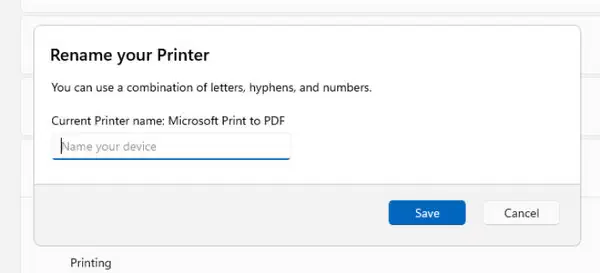
评论功能已关闭